W poprzednich artykułach na newsblog.pl przedstawiliśmy, jak skonfigurować serwer Murmur VOIP Mumble na systemie Linux. Dziś wracamy do tematu Mumble, tym razem koncentrując się na metodach instalacji klienta Mumble w różnych dystrybucjach Linuksa.
OSTRZEŻENIE SPOILERA: Zobacz samouczek wideo na końcu artykułu.
Oprócz instrukcji instalacji, omówimy również, jak korzystać z aplikacji Mumble oraz jak łączyć się z serwerami głosowymi.
Warto zaznaczyć, że Mumble nie wymaga posiadania serwera Murmur, aby móc z niego korzystać. Jeśli nie chcesz samodzielnie hostować serwera VOIP, dostępnych jest wiele publicznych serwerów Mumble. Sprawdź tę listę, aby dowiedzieć się więcej!
Instalacja klienta Mumble
Aby zainstalować klienta Mumble, postępuj zgodnie z poniższymi instrukcjami dla swojej dystrybucji Linuksa.
Ubuntu
sudo apt install mumble
Debian
sudo apt-get install mumble
Arch Linux
sudo pacman -S mumble
Fedora
sudo dnf install mumble
OpenSUSE
sudo zypper install mumble
Snap
Jeśli korzystasz z dystrybucji Linuksa, która nie ma dostępnego pakietu, doskonałym rozwiązaniem jest użycie Snap. Pakiety Snap są samodzielnymi paczkami, które mogą być używane w każdej dystrybucji Linuksa, o ile system obsługuje Snapd. Snapy są kompatybilne z większością popularnych dystrybucji Linuksa. Jeśli Twój system nie ma Snapd włączonego, zapoznaj się z naszym przewodnikiem, aby dowiedzieć się, jak go skonfigurować. Po zainstalowaniu Snapd użyj poniższego polecenia, aby zainstalować najnowszą wersję Mumble.
sudo snap install mumble
Aby usunąć klienta Mumble, wykonaj to polecenie:
sudo snap remove mumble
Instrukcja budowy ze źródeł
Budowanie Mumble ze źródła jest technicznie możliwe, chociaż deweloperzy nie zalecają tej metody. Jeśli nie masz innych opcji i chcesz zainstalować klienta Mumble, postępuj zgodnie z poniższymi wskazówkami. Na początku musisz zainstalować wszystkie wymagane zależności, które są opisane na oficjalnej wiki Mumble. Zapoznaj się z tymi informacjami, aby dowiedzieć się, jak je zainstalować na swoim systemie. Po zainstalowaniu zależności użyj narzędzia Git, aby pobrać kod źródłowy.
git clone git://github.com/mumble-voip/mumble.git mumble
Kiedy sklonujesz kod źródłowy na swoim komputerze, użyj polecenia CD, aby przejść do folderu Mumble.
cd mumble
Wewnątrz folderu użyj Qmake, aby rozpocząć proces kompilacji. Pamiętaj, że Qmake może wymagać trochę czasu, ponieważ program buduje się od podstaw.
qmake -recursive main.pro
Po zakończeniu działania Qmake uruchom polecenie make, aby zakończyć proces kompilacji.
make
Gdy proces kompilacji zakończy się pomyślnie, oprogramowanie jest gotowe do użycia. Przejdź do folderu wydania, aby uruchomić klienta Mumble.
cd release ./mumble
Chcesz usunąć oprogramowanie Mumble? Otwórz terminal i uruchom następujące polecenia.
cd ~/ rm -rf mumble
Łączenie z pokojem Mumble
Po uruchomieniu klienta Mumble zobaczysz „Kreator audio Mumble”, który pomoże Ci skonfigurować mikrofon oraz inne urządzenia audio. Nie pomijaj tego kroku, ponieważ odpowiednia konfiguracja mikrofonu jest kluczowa, zwłaszcza podczas łączenia się z innymi serwerami.
Pamiętaj, aby ustawić mikrofon w trybie „Naciśnij i mów”.
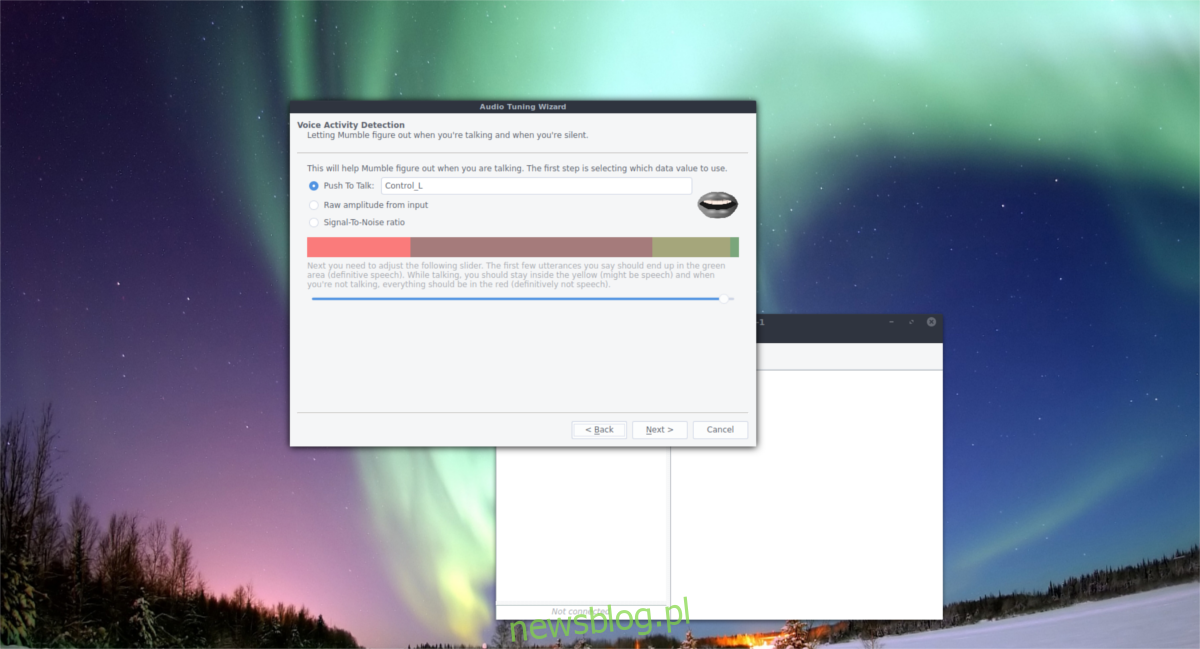
Po ukończeniu kreatora audio, konieczne będzie wygenerowanie nowego certyfikatu. Wybierz opcję „automatyczne tworzenie certyfikatu” i pozwól programowi skonfigurować nowy certyfikat. Po zakończeniu procesu zobaczysz komunikat „Miłego korzystania z Mumble” z nowym certyfikatem.
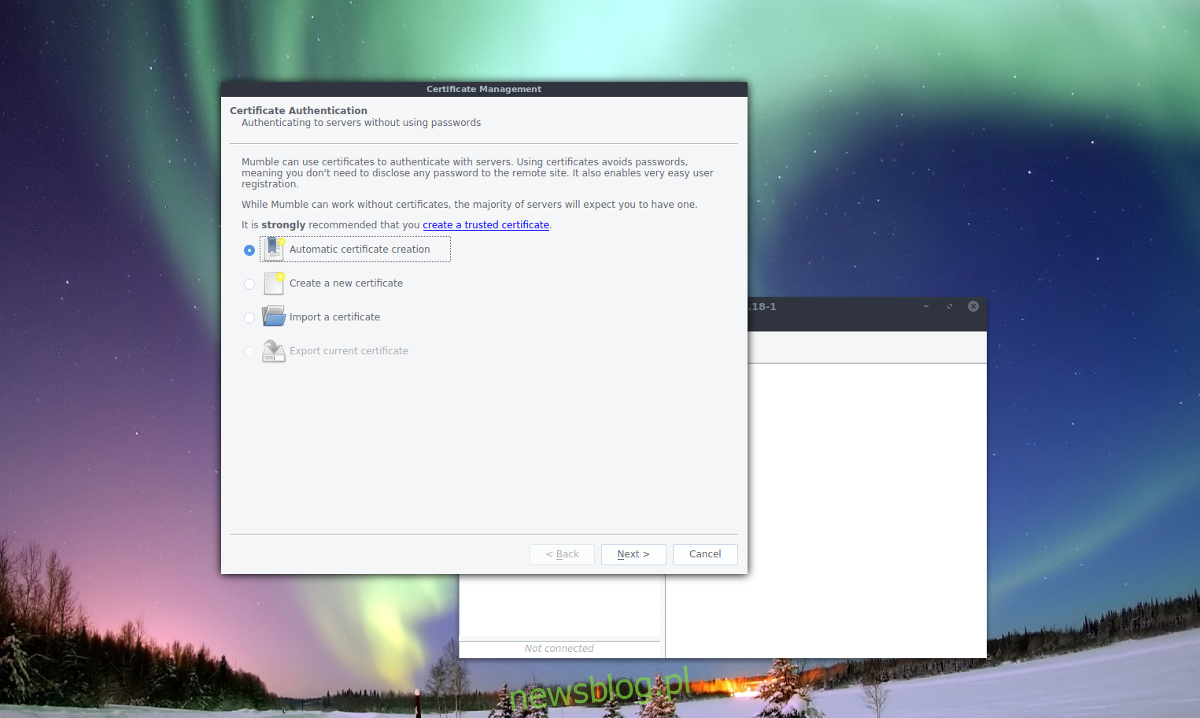
Teraz możesz połączyć się z serwerem. Nie masz swojego serwera? Skorzystaj z wyświetlonej przeglądarki serwerów lub znajdź pokój przy użyciu linku, który umieściliśmy na początku artykułu. Możesz także dołączyć do niestandardowych serwerów Mumble (w tym tych w Twojej sieci), klikając „dodaj nowy”.
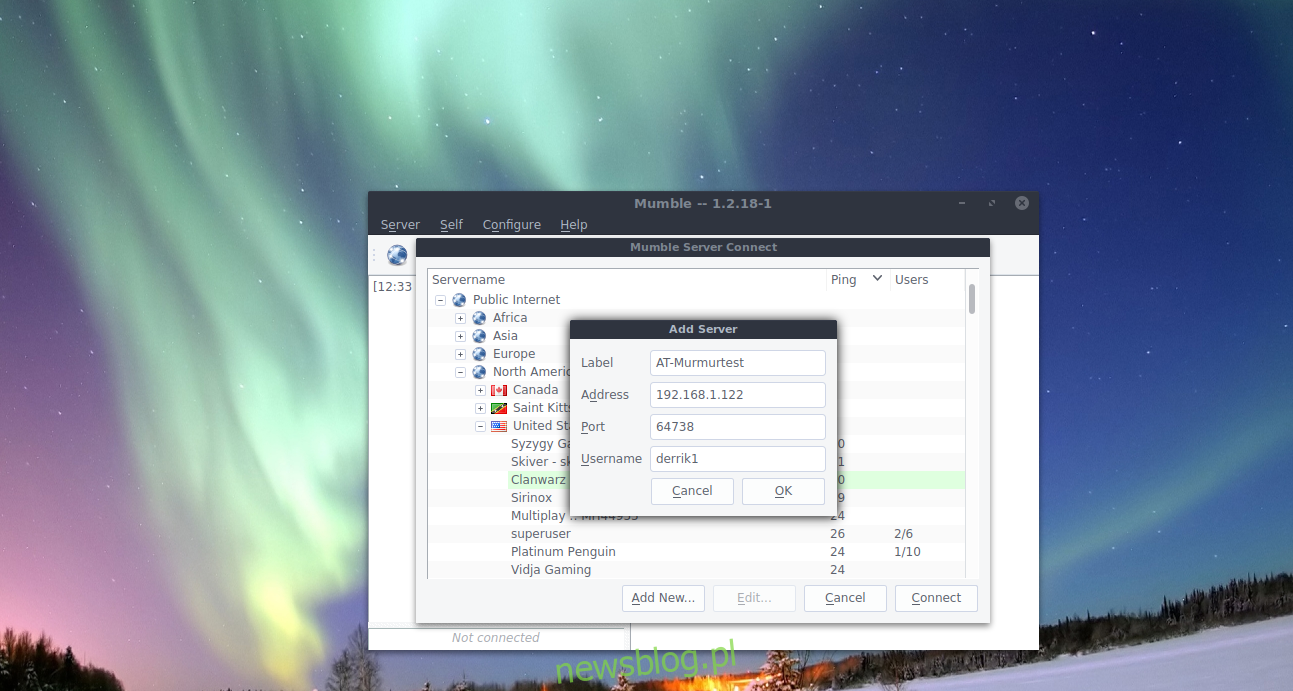
Wybierając opcję „dodaj nowy”, pojawi się okno dialogowe, w którym musisz wpisać dane dotyczące serwera. Podaj adres IP swojego domowego serwera Mumble VOIP, wprowadź swoją nazwę użytkownika oraz nazwę dla połączenia. Po zakończeniu kliknij „Zakończ”. Nowe połączenie zostanie zapisane w sekcji „ulubione”.
W ten sposób możesz szybko łączyć się z serwerem, korzystając z przeglądarki serwera Mumble, która pojawia się przy każdym uruchomieniu, wybierając je z listy „ulubionych”.
Odłączanie od serwerów
Aby rozłączyć się z pokojem Mumble, kliknij menu „Serwer”, a następnie wybierz opcję „Rozłącz”. Tego rodzaju działanie odłączy Cię od pokoju Mumble bez zamykania aplikacji. Alternatywnie możesz zamknąć program całkowicie, klikając prawym przyciskiem myszy ikonę Mumble na pasku zadań i wybierając „Zakończ”. Możesz również zamknąć program, naciskając Ctrl + Q na klawiaturze podczas używania Mumble.
newsblog.pl
Maciej – redaktor, pasjonat technologii i samozwańczy pogromca błędów w systemie Windows. Zna Linuxa lepiej niż własną lodówkę, a kawa to jego główne źródło zasilania. Pisze, testuje, naprawia – i czasem nawet wyłącza i włącza ponownie. W wolnych chwilach udaje, że odpoczywa, ale i tak kończy z laptopem na kolanach.